Android-enheter er fylt med applikasjoner som kan brukes til videosamtaler. Du kan ganske enkelt laste ned hvilken som helst app fra Google Play Store, men det eneste negative med disse applikasjonene er at de ikke kan integreres med FaceTime-appen. Apples app tilbyr bedre sikkerhet og videosamtaleropplevelse. Selv om applikasjonen bare er tilgjengelig for iOS 15 eller macOS 12 Monterey-enheter.
Nå har et nylig selskap annonsert at Apple-brukere også kan FaceTime med Android-brukere. Så i denne artikkelen har vi delt all informasjon du trenger for å koble til ved hjelp av FaceTime. I den første delen har vi delt hvordan Apples FaceTime fungerer på Android.
Hvordan fungerer FaceTime på Android?
Det er ingen hemmelighet bak Apples applikasjon er i et eget lukket økosystem. Selv Cuprtina som introduserer en hvilken som helst tjeneste ville ha mange begrensninger. I likhet med hvordan FaceTime på Android ikke er annerledes. Nedenfor er noen av tipsene som vil hjelpe deg å forstå funksjonen til FaceTime for Android.
1. Tilgjengelighet for FaceTime-applikasjoner
Hvis du ønsker å installere FaceTime-appen på en Android-telefon, må du kanskje vente litt lenger siden selskapet ennå ikke har lansert appen. Brukere kan bare facetime ved å bruke en lenke. Inntil og med mindre Android-brukeren ikke har koblingen, vil de ikke kunne bli med i samtalen.
2. Opprette FaceTime Link fra Android
Android-brukere kan ikke opprette lenker for FaceTime siden det til nå ikke er noen applikasjon tilgjengelig. Brukere kan bare bli med ved å bruke lenken opprettet av iPhone- eller iPad-brukeren.
3. Nettleserstøtte
FaceTime for Android-koblingen støttes bare i nettlesere Safari og Chrome. Når du har klikket på lenken vil du bli omdirigert til nettleseren og derfra må du legge til navnet ditt. Når du er ferdig med den, må vennene dine som har sendt deg invitasjonslenken godkjenne den for å slippe deg inn.
4. Skjermdeling på Android
Android-brukere har ikke lov til å dele skjermer under FaceTimes, da det kun er tilgjengelig for iOS-brukere med versjon 15.
Dette er noen av den grunnleggende informasjonen du trenger å vite om hvordan FaceTime fungerer på Android. Nå som du vet alt, la oss ta en titt på hvordan du setter opp FaceTime på Android og iOS?
Les også: 13 beste apper for videochat og samtale for Android i 2021
Hvordan lage en FaceTime-kobling på en iOS-enhet?
Som nevnt ovenfor kan FaceTime-lenker kun opprettes av iOS-brukere. Så her er trinnene du må følge for å lage lenken.
- Åpne applikasjonen, på startskjermen kan du se et nylig lagt til alternativ "Opprett lenke"
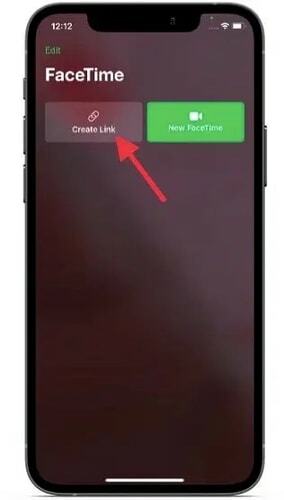
- Trykk på opprett-knappen og trykk deretter på 'Jeg' ikon
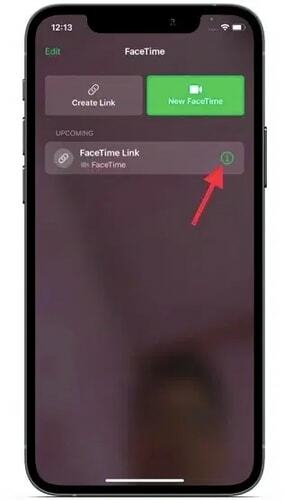
- Deretter må du trykke på 'Dele lenke' alternativ
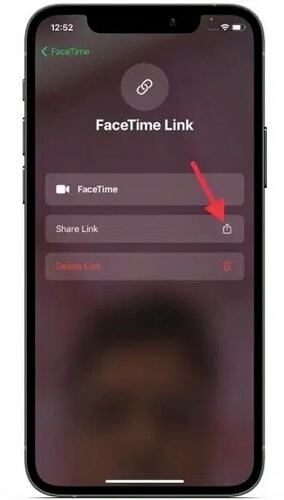
- Et nytt delingsvindu vil dukke opp, velge plattform som du ønsker å dele lenken med
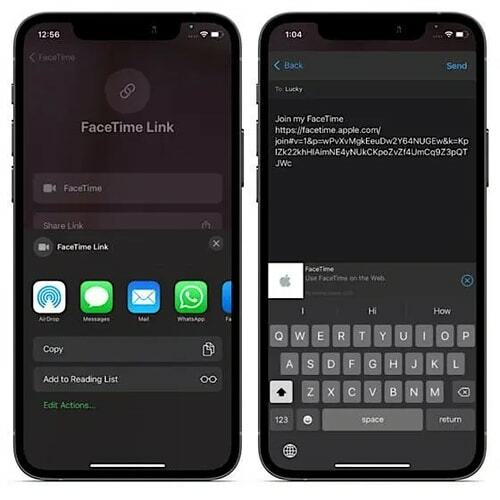
Når lenken er delt, kan mottakeren få en inngang til FaceTime. Du vil imidlertid fortsatt måtte gi tillatelse, endelig, for å slippe dem inn. Dette var de enkle trinnene å følge på iOS-enheter, så la oss se hvordan du kan konfigurere FaceTime på Android.
Les også: Topp 13 beste stemmevekslerapper for Android og iPhone i 2021
Bli med i FaceTime ved å bruke lenken
Når iOS-brukeren har sendt invitasjonslenken for FaceTime, har du adgangskortet. Du må følge visse trinn for å bli med i facetime. Nedenfor er trinnene du kan følge for å bli med.
- Trykk på lenken som deles med deg
- Et nytt vindu åpnes, her må du skrive inn navnet ditt
- Når du er ferdig med å skrive inn navnet, trykker du på 'Fortsette' alternativ
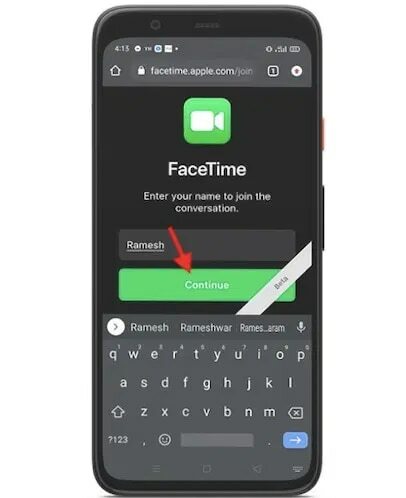
- Deretter må du tillate enheten for å bruke kameraet og mikrofonen
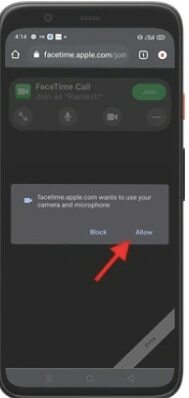
- Nå er du nesten der, trykk på Bli med-knapp og vent til brukeren slipper deg inn
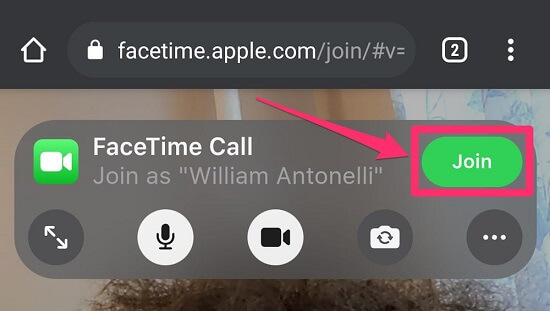
Kilde: businessinsider - Etter at du har fått lov til å komme inn, kan du enkelt videosamtale ved hjelp av FaceTime for Android
Nå kan du enkelt bruke FaceTime på Android og chatte med iOS-venner og kolleger enkelt. Når du ønsker å forlate samtalen, kan du ganske enkelt trykke på "Forlat"-alternativet øverst til høyre på skjermen.
Les også: Topp 10 beste apper for samtaleopptak for Android
Tips: Slik legger du til FaceTime-appikon på Android-startskjermen
Å åpne koblingen og deretter gå til nettleseren, igjen og igjen, kan være vanskelig. For å eliminere det alternativet kan du ganske enkelt legge til ikonet på startskjermen. Med ikonet kan du ganske enkelt trykke og åpne samtalevinduet. Det beste med lenken er at den er aktiv i flere dager, slik at du kan beholde ikonet på startskjermen og ringe vennene dine direkte. Antall dager lenken vil være tilgjengelig er imidlertid ikke utgitt.
Nå som du vet kan du ganske enkelt bli med i samtalen med bare et klikk. Her er trinnene du kan bruke til å legge til ikonet på startskjermen.
- Åpne lenken på nettleseren
- Trykk på tre prikker fra øverste høyre hjørne av skjermen
- Trykk nå på "Legg til på startskjermen" alternativ
- Deretter tillater du popup-vinduet for å legge til ikonet
Det er det, nå kan du ganske enkelt plassere ikonet hvor du vil, og med bare et trykk kan du åpne koblingen og bli med i samtaler.
Les også: Slik tar du opp et FaceTime-anrop på iPhone og Mac
The End: Apple FaceTime for Android-guide
Nå som hvis du er en Android-bruker, kan du enkelt FaceTime med din kjente ved å bruke en iOS-enhet. De ovennevnte trinnene er oppført for Chrome-nettleseren. Selv om du bruker Safari, vil det være noe likt, og du kan fortsette med det. Det er ingen nyheter for applikasjonen, så du kan ta en titt på tipsene som sier hvordan du kan legge til ikonet på startskjermen din for enkel tilgang akkurat som en applikasjon. Nå håper vi at vi har dekket alt om hvordan du setter opp FaceTime på Android. Hvis du har spørsmål eller forslag, kan du gjerne skrive til oss. Slipp dem i kommentarfeltet nedenfor. Vi vil gjøre vårt beste for å hjelpe deg.